Kā labot Jums nav atļaujas saglabāt šajā vietā operētājsistēmā Windows

Kad Windows parāda kļūdu “Jums nav atļaujas saglabāt šajā vietā”, tas neļaus jums saglabāt failus vajadzīgajās mapēs.

Iepriekšējā rakstā Wiki.SpaceDesktop iepazīstināja ar dažiem visbiežāk sastopamajiem draiveru kļūdu kodiem Windows operētājsistēmās, piemēram, kļūdas kodu 1 ( Šī ierīce nav pareizi konfigurēta ), kļūdas kodu 12 ( Šī ierīce nevar atrast pietiekami daudz brīvu resursu, ko tā var izmantot. Ja Ja vēlaties izmantot šo ierīci, jums būs jāatspējo viena no citām šīs sistēmas ierīcēm ), kļūdas kods 14, kļūdas kods 16, ... un katras kļūdas novēršanas risinājumi.
Tālāk esošajā rakstā Wiki.SpaceDesktop iepazīstinās jūs ar atlikušajiem draiveru kļūdu kodiem, kā arī to, kā novērst kļūdu kodus. Lūdzu, skatiet tālāk esošo Wiki.SpaceDesktop rakstu.

27. Kļūdas kods 44 (kods 44)
Lietojumprogramma vai pakalpojums ir izslēdzis šo aparatūras ierīci. (Kods 44)
Risinājums: restartējiet datoru
Noklikšķiniet uz Sākt, pēc tam atlasiet pogu Izslēgt. Šajā laikā ekrānā tiek parādīts dialoglodziņš Shut Down Windows, kurā atlasiet Restartēt , lai restartētu datoru.
28. Kļūdas kods 45 (kods 45)
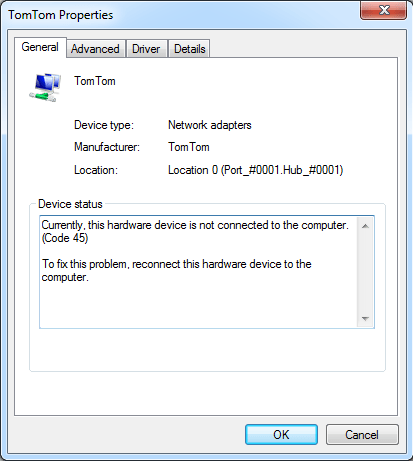
Pašlaik šī aparatūras ierīce nav savienota ar datoru. (Kods 45)
Šī kļūda rodas, ja ierīce iepriekš ir savienota ar datoru, bet vairs nevar izveidot savienojumu. Lai labotu šo kļūdu, jums vienkārši nepieciešams atkārtoti savienot ierīces aparatūru ar datoru.
Atkārtoti pievienojot ierīci datoram, kļūdas kods tiks automātiski novērsts.
29. Kļūdas kods 46 (kods 46)
Windows nevar piekļūt šai aparatūras ierīcei, jo notiek operētājsistēmas izslēgšanas process. (Kods 46)
Risinājumi:
Ierīce nav pieejama, jo jūsu sistēma ir izslēgta.
Šajā gadījumā nav nepieciešams risinājums, lai to labotu. Vienkārši restartējiet datoru, un ierīces aparatūra darbosies pareizi.
Šis kļūdas kods parādās tikai tad, ja ir iespējots Driver Verifier un visas lietojumprogrammas ir atspējotas.
30. Kļūdas kods 47 (kods 47)
Windows nevar izmantot šo aparatūras ierīci, jo tā ir sagatavota drošai noņemšanai, taču tā nav noņemta no datora. (Kods 47)
Risinājumi:
- Atkārtoti pievienojiet ierīci:
Šī kļūda rodas, ja izmantojat lietojumprogrammu Droša noņemšana, lai sagatavotos ierīces noņemšanai vai izņemšanai.
- Atkārtoti pievienojiet ierīci datoram:
Atvienojiet ierīci no datora un pēc tam pievienojiet to vēlreiz.
- Restartējiet datoru:
Pārliecinieties, vai ierīce ir savienota ar datoru, pēc tam restartējiet datoru.
Noklikšķiniet uz Sākt, pēc tam atlasiet pogu Izslēgt. Šajā laikā ekrānā tiek parādīts dialoglodziņš Shut Down Windows, kurā atlasiet Restartēt, lai restartētu datoru.
31. Kļūdas kods 48
Šīs ierīces programmatūras palaišana ir bloķēta, jo ir zināms, ka tai ir problēmas ar Windows. Sazinieties ar aparatūras pārdevēju, lai iegūtu jaunu draiveri. (Kods 48)
Risinājums: atjauniniet draiveri
Sazinieties ar ierīces aparatūras ražotāju, lai iegūtu jaunāko informāciju par draivera versiju, vai atjauniniet draiveri, pēc tam instalējiet draiveri savā datorā.
32. Kļūdas kods 49
Windows nevar palaist jaunas aparatūras ierīces, jo sistēmas strops ir pārāk liels (pārsniedz reģistra lieluma ierobežojumu). (Kods 49)
Kļūdas cēlonis:
Hive sistēma pārsniedz maksimālo izmēru, un jaunas ierīces nevar darboties, ja vien izmērs netiek samazināts. Hive sistēma ir reģistra daļa, kas saistīta ar failiem, kas satur datora konfigurācijas informāciju par instalēto operētājsistēmu. Konfigurācijas sadaļas ietver lietojumprogrammas, lietotāja preferences, ierīces utt.
Kļūdas cēlonis var būt tas, ka konkrētā ierīce nav pievienota datoram, bet joprojām atrodas Hive sistēmā.
Risinājums: atinstalējiet ierīces, kuras vairs neizmantojat
Lai labotu šo kļūdu, varat atinstalēt jebkuru ierīces aparatūru, kuru neizmantojat.
1. Iestatiet Ierīču pārvaldnieku, lai tiktu rādītas ierīces, kas vairs nav savienotas ar datoru
- Noklikšķiniet uz Sākt un atlasiet Palaist , lai atvērtu komandu Palaist logu.
- Logā Palaist komandu ievadiet cmd , lai atvērtu komandu uzvedni.
- Komandu uzvednes logā ievadiet tālāk norādīto komandu un nospiediet taustiņu Enter:
iestatiet devmgr_show_nonpresent_devices=1
2. Ierīču pārvaldniekā noklikšķiniet uz Skatīt un pēc tam atlasiet Rādīt slēptās ierīces .
Tagad ekrānā redzēsit to ierīču sarakstu, kuras nav savienotas ar datoru.
- Atlasiet ierīci, kuru vēlaties atinstalēt.
- Dialoglodziņā Properties noklikšķiniet uz cilnes Draiveris , pēc tam noklikšķiniet uz Atinstalēt un izpildiet ekrānā redzamās darbības.
- Restartējiet datoru.
3. Atinstalējiet ierīces, kuras vairs neizmantojat.
4. Ierīču pārvaldnieka logā pārbaudiet dialoglodziņu Properties, lai redzētu, vai kļūda ir novērsta?
33. Kļūdas kods 52 (kods 52)
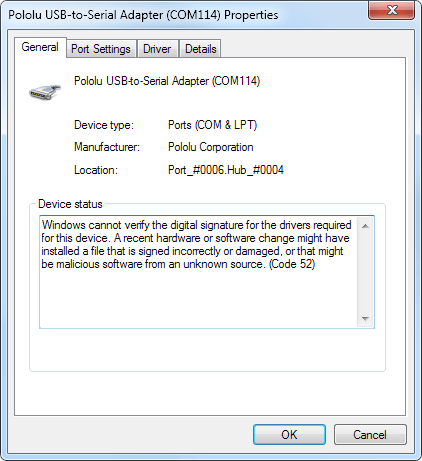
Windows nevar pārbaudīt šai ierīcei nepieciešamo draiveru ciparparakstu. Nesen veiktas aparatūras vai programmatūras izmaiņas, iespējams, ir instalēts fails, kas ir nepareizi parakstīts vai bojāts, vai arī tas var būt ļaunprātīga programmatūra no nezināma avota. (Kods 52)
Kļūdas cēlonis:
Iemesls var būt kļūdains vai bojāts vadītājs.
Risinājumi:
Ja, izmantojot problēmu novēršanas vedni, kļūda joprojām netiek novērsta, varat izmēģināt kādu no šīm metodēm:
- Ja jūsu ierīce ir CD vai DVD diskdzinis, varat izmantot rīku Labot problēmas ar CD vai DVD diskdziņiem, kas nevar lasīt vai rakstīt multivides disku, lai labotu kļūdu.
Lejupielādējiet Fix problēmas ar CD vai DVD diskdziņiem, kas nevar nolasīt vai rakstīt multividi jūsu datorā, un instalējiet šeit .
- Apmeklējiet ražotāja mājaslapu, lai lejupielādētu un instalētu ierīces jaunāko draivera versiju.
Skatiet tālāk dažus citus rakstus:
Veiksmi!
Kad Windows parāda kļūdu “Jums nav atļaujas saglabāt šajā vietā”, tas neļaus jums saglabāt failus vajadzīgajās mapēs.
Syslog Server ir svarīga IT administratora arsenāla sastāvdaļa, it īpaši, ja runa ir par notikumu žurnālu pārvaldību centralizētā vietā.
Kļūda 524: iestājās taimauts ir Cloudflare specifisks HTTP statusa kods, kas norāda, ka savienojums ar serveri tika slēgts taimauta dēļ.
Kļūdas kods 0x80070570 ir izplatīts kļūdas ziņojums datoros, klēpjdatoros un planšetdatoros, kuros darbojas operētājsistēma Windows 10. Tomēr tas tiek parādīts arī datoros, kuros darbojas operētājsistēma Windows 8.1, Windows 8, Windows 7 vai vecāka versija.
Nāves zilā ekrāna kļūda BSOD PAGE_FAULT_IN_NONPAGED_AREA vai STOP 0x00000050 ir kļūda, kas bieži rodas pēc aparatūras ierīces draivera instalēšanas vai pēc jaunas programmatūras instalēšanas vai atjaunināšanas, un dažos gadījumos kļūdas cēlonis ir bojāts NTFS nodalījums.
Video plānotāja iekšējā kļūda ir arī nāvējoša zilā ekrāna kļūda. Šī kļūda bieži rodas operētājsistēmās Windows 10 un Windows 8.1. Šajā rakstā ir parādīti daži veidi, kā novērst šo kļūdu.
Lai paātrinātu Windows 10 sāknēšanu un samazinātu sāknēšanas laiku, tālāk ir norādītas darbības, kas jāveic, lai noņemtu Epic no Windows startēšanas un neļautu Epic Launcher palaist operētājsistēmā Windows 10.
Failus nevajadzētu saglabāt darbvirsmā. Ir labāki veidi, kā saglabāt datora failus un uzturēt kārtīgu darbvirsmu. Nākamajā rakstā tiks parādītas efektīvākas vietas, kur saglabāt failus operētājsistēmā Windows 10.
Lai kāds būtu iemesls, dažreiz jums būs jāpielāgo ekrāna spilgtums, lai tas atbilstu dažādiem apgaismojuma apstākļiem un mērķiem. Ja jums ir nepieciešams novērot attēla detaļas vai skatīties filmu, jums jāpalielina spilgtums. Un otrādi, iespējams, vēlēsities arī samazināt spilgtumu, lai aizsargātu klēpjdatora akumulatoru.
Vai jūsu dators nejauši pamostas un tiek parādīts logs ar uzrakstu “Pārbauda atjauninājumus”? Parasti tas ir saistīts ar programmu MoUSOCoreWorker.exe — Microsoft uzdevumu, kas palīdz koordinēt Windows atjauninājumu instalēšanu.








